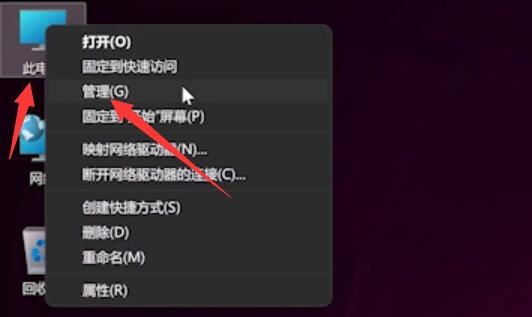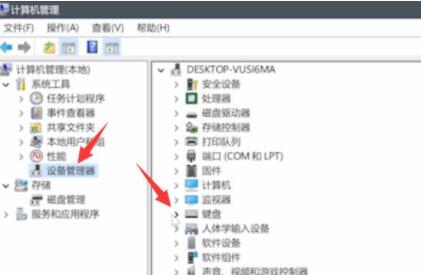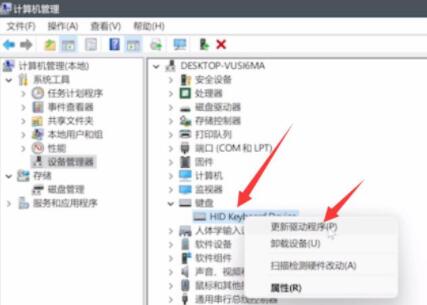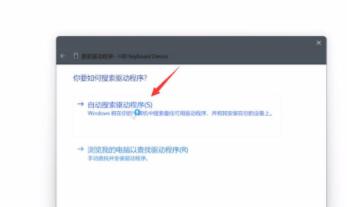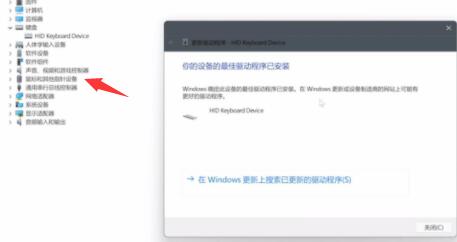Win11键盘鼠标失灵怎么办?Win11键盘鼠标失灵的解决方法 |
您所在的位置:网站首页 › 鼠标按键不灵敏了怎么办 › Win11键盘鼠标失灵怎么办?Win11键盘鼠标失灵的解决方法 |
Win11键盘鼠标失灵怎么办?Win11键盘鼠标失灵的解决方法
|
当前位置:系统之家 > 系统教程 > Win11键盘鼠标失灵怎么版?
Win11键盘鼠标失灵怎么办?Win11键盘鼠标失灵的解决方法
时间:2021-07-19 15:16:13 作者:永煌 来源:系统之家 1. 扫描二维码随时看资讯 2. 请使用手机浏览器访问: https://m.xitongzhijia.net/xtjc/20210719/218794.html 手机查看 评论 反馈  网盘下载
Windows11最新版22H2专业版 V2023
网盘下载
Windows11最新版22H2专业版 V2023
大小:5.28 GB类别:Windows 11系统 因为微软推出了新的电脑操作系统Windows11,所以有不少小伙伴都有下载体验,但有一些小伙伴在更新完系统后自己的键盘鼠标突然失灵,那么遇到这种情况应该怎么办呢?下面就和小编一起来看看应该如何操作吧。 Win11键盘鼠标失灵的解决方法 1、首先在桌面找到“此电脑”,右键选中它,点击“管理”。
2、打开计算机管理后,在左侧选择“设备管理器”,然后就能找到右侧的“键盘”。
3、展开“键盘”选项,在下方找到其中我们的键盘设备,右键选中后选择“更新驱动程序”。
4、等待窗口界面弹出,选择“自动搜索驱动程序”。
5、等待驱动更新完成后,再选择鼠标设备,使用相同方法进行更新就可以了。
Win11玩不了csgo怎么办?Win11玩不了csgo的解决方法 下一篇 > Win11无法装声卡驱动怎么办?Win11无法装声卡驱动的解决方法 相关教程 Windows11账户怎么锁定,试试这3种方法! Win11表情符号输入方法,一看就会! Win11无法默认蓝牙耳机输出声音怎么办 Win11最新版本如何下载-最新版Win11系统下载... Windows11屏幕放大缩小的4种调整方法-【一看... Windows11电脑设置全屏模式的方法-【详解】 Win11电脑时区设置中国的怎么设置-【图文】 精简版Win11下载-Win11精简版合集 Win11安装KB5037853更新失败/任务栏闪烁/无响... Win11微软商店提示无法安装此应用程序怎么办
Win11打开方式选择其他应用没反应怎么办?【有效解决】 
Win11自带屏幕录制怎么打开?Win11打开自带的屏幕录制功能方法 
Win11 23H2和22H2哪个更稳定?选哪个版本好? 
Win11笔记本无法调节屏幕亮度的三种解决方法 发表评论共0条  没有更多评论了
没有更多评论了
评论就这些咯,让大家也知道你的独特见解 立即评论以上留言仅代表用户个人观点,不代表系统之家立场 |
【本文地址】
今日新闻 |
推荐新闻 |